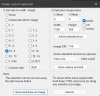Ik heb een aantal foto's die in het formaat 1080x1440 of 2048 x 1536 genomen zijn en wil deze graag naar 1080x1920 brengen met Photoshop zonder dat ik aan de fot ga vervormen. Het is niet mogelijk om een stuk aan te plakken of het onderwerp of achtergrond te stretchen .Ik heb op You Tube verschillende filmpjes bekeken waar men met de crop tool de verhouding aanpast of de canvasgrootte aanpast en de rest dan opvult met de kloonstempel. Dat kan ik helaas ook niet doen. Wie kan me helpen om alvast het voorbeeld hier in het formaat 1080x1920 te krijgen.

Laatst bewerkt: